C1ContextMenu コントロールを C1DockingTabコントロールに追加するには、次の手順を実行します。
- ツールボックスで、C1ContextMenu コントロールを見つけて、コントロールをダブルクリックしてコンポーネントトレイに追加します。C1CommandHolder もコンポーネントトレイに追加されます
- C1ContextMenuスマートタグを使用し、[C1ContextMenu タスクメニュー]を開きます。タスクメニューから[項目の追加]を選択し、項目を C1ContextMenu に追加します。さらに2つの項目をメニューに追加します。
- C1DockingTab コントロールをフォームに配置し、C1DockingTab コンテキストメニューを開きます。コンテキストメニューから[ページの追加]を選択します。いくつかのページをC1DockingTab に追加します。
フォーム上の C1DockingTab コントロールを選択し、プロパティを表示します。〈イベント〉ボタンをクリックし、MouseClickイベントを見つけます。c1DockingTab1_MouseClickを挿入し、MouseClickイベントを作成します。 - フォームを右クリックし、リストから[コードの表示]を選択します。InitializeComponent()メソッドの後に、次のコードを挿入します。
Visual Basic コードの書き方
Visual Basic コードのコピーPrivate Sub c1DockingTab1_MouseClick(ByVal sender As Object,ByVal e As MouseEventArgs) If (e.Button = System.Windows.Forms.MouseButtons.Left) Then If (e.X > Me.c1DockingTabPage1.Location.X) Then c1ContextMenu1.ShowContextMenu(Me.c1DockingTab1, New Point(e.X, e.Y)) Else Me.c1DockingTab1.ContextMenu = Nothing End If End If End Sub
C# コードの書き方
C# コードのコピーprivate void c1DockingTab1_MouseClick(object sender, MouseEventArgs e) { if (e.Button == System.Windows.Forms.MouseButtons.Left) { if (e.X > this.c1DockingTabPage1.Location.X) { c1ContextMenu1.ShowContextMenu(this.c1DockingTab1, new Point(e.X, e.Y)); } else this.c1DockingTab1.ContextMenu = null; }
- [F5]を押して、アプリケーションを実行します。タブをクリックすると、C1ContextMenu が開くことに注意してください。
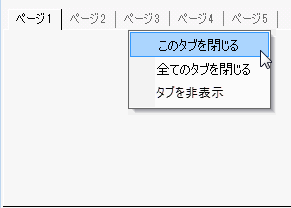
関連トピック